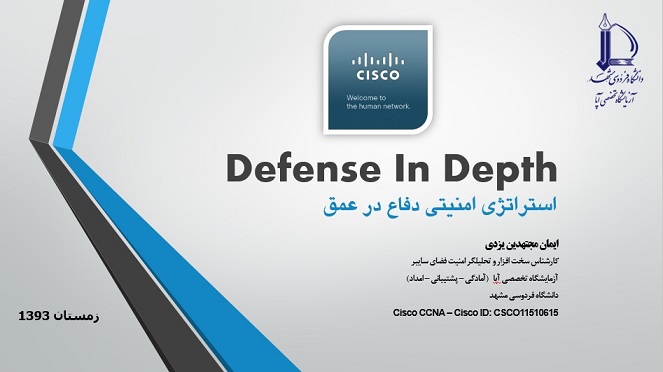انجمن مدیران و راهبران شبکه
Network Managers and Administratorsانجمن مدیران و راهبران شبکه
Network Managers and Administratorsدرباره من
روزانهها
همه- دستورات تنظیم آدرس IP و سایر پارامتر های شبکه در لینوکس
- آرشیو نرم افزار دانشگاه واشنگتون - دانلود نرم افزارهای امنیتی
- آموزش گام به گام نصب MRTG در لینوکس Ubuntu
- دانلود IOS های سیسکو
- DiGiBoy ، دانلود کرک نرم افزار های راهبری شبکه
- ZABBIX, The Enterprise-class Monitoring Solution for Everyone
- Manageengine, IT Management, Simplified ابزار های مفید جهت مدیریت شبکه
پیوندها
- List of TCP and UDP port numbers
- مرکز اطلاعات، آمار و امور رایانهای دانشگاه فردوسی مشهد
- آزمایشگاه و مرکز تخصصی آپا دانشگاه فردوسی مشهد
- it knowledge exchange
- گروه فناوری اطلاعات پرشین ادمین
- networkexperts
- Online Password Recovery Online Password Recovery
- راهنمای شبکه و آنتی ویروس - نویسنده: مهندس شکوفه قنبری نویسنده: مهندس شکوفه قنبری
- معین مجتهدین یزدی
- ریپوزیتوری یاب لینوکس اوبونتو
ابزارهای آنلاین و اطلاعات تخصصی
- HP ProLiant memory configurator ابزار آنلاین محاسبه حافظه رم سرور های HP
- The free repair guide for everything, written by everyone آموزش تعمیر وسایل و تجهیزات مختلف
- مقالات مفید در خصوص پیکربندی میکروتیک -Mikrotik مقالات مفید در خصوص پیکربندی میکروتیک -Mikrotik
دستهها
ابر برجسب
VMware Vsphere Datacenter Access Lists Cisco Catalyst 3750G VMWare Vcenter Linux Cisco CCNA Security Cisco Cisco CCNA Microsoft Windows Server Cisco Catalyst 2960 ccna security CCNA iman mojtahedin yazdi ایمان مجتهدین یزدیجدیدترین یادداشتها
همه- راه حل مشکل غیر فعال بودن گزینه های STAGE و STAGE and INSTALL در هنگام بروز رسانی امنیتی نرم افزار VCENTER به نسخه 7.0.3
- بروز رسانی و نصب وصله های امنیتی بر روی سرور VMWare vCenter Appliance که در مود HA(high available) پیکربندی شده
- پیکربندی پروتکل SNMP روی VMWare vCenter Appliance
- جمع آوری برخی دستورات تست و رفع مشکل شبکه در ترمینال Shell هاست ESXi و VMWare vCenter
- رفع مشکل پر شدن پارتیشن Archive هارد اپلاینس vCenter v6.7
- نحوه اضافه نمودن آدرس شبکه دوم به VMWare vCenter v6.7
- پیکربندی SNMP v2.0 بر روی سیستم عامل VMWare ESXi 6.5
- راه اندازی WiFi Hotspot در مایکروسافت Windows 10
- Disable Storing History of Commands in LINUX
- سناریوی آماده آزمون عملی دوره APA-133 آزمایشگاه آپا - دانشگاه فردوسی مشهد
- دانلود جدیدترین نسخه نرم افزار Cisco Network Assistant Version 6.3.2
- کشف آسیب پذیری حیاتی در برخی سوئیچ های سیسکو و دانلود IOS های جدید - Download New Cisco Switch IOS
- راه کاری جهت رفع مشکل عدم امکان دسترسی به کنسول وب Cisco Prime Infrastructure
- [ بدون عنوان ]
- مشکل نصب آپدیت KB2982006 بر روی Windows Server 2012 R2 در زمان راه اندازی Microsoft Skype for Business
بایگانی
- بهمن 1400 1
- بهمن 1398 1
- آذر 1398 2
- شهریور 1398 2
- مرداد 1398 1
- آذر 1397 1
- اردیبهشت 1397 2
- فروردین 1397 2
- بهمن 1396 1
- دی 1396 1
- آبان 1396 1
- مرداد 1396 3
- اردیبهشت 1396 1
- فروردین 1396 1
- بهمن 1395 1
- دی 1395 1
- آبان 1395 3
- مهر 1395 1
- شهریور 1395 3
- مرداد 1395 2
- خرداد 1395 2
- اردیبهشت 1395 1
- فروردین 1395 2
- اسفند 1394 2
- بهمن 1394 3
- دی 1394 1
- آبان 1394 1
- مهر 1394 1
- مرداد 1394 3
- خرداد 1394 1
- اسفند 1393 3
- آذر 1393 1
- شهریور 1393 1
- خرداد 1393 1
- اردیبهشت 1393 1
- بهمن 1392 2
- دی 1392 1
- آذر 1392 5
- آبان 1392 2
- شهریور 1392 4
- مرداد 1392 2
- تیر 1392 1
- خرداد 1392 2
- فروردین 1392 2
- بهمن 1391 2
- مهر 1391 1
- مرداد 1391 4
- خرداد 1391 3
- آبان 1390 1
- مرداد 1390 1
- تیر 1390 1
- خرداد 1390 3
- فروردین 1390 1
- بهمن 1389 1
- آبان 1389 3
- مهر 1389 1
- شهریور 1389 4
- مرداد 1389 1
- تیر 1389 3
- خرداد 1389 2
- اردیبهشت 1389 5
- فروردین 1389 6
- بهمن 1388 2
تقویم
بهمن 1400| ش | ی | د | س | چ | پ | ج |
| 1 | ||||||
| 2 | 3 | 4 | 5 | 6 | 7 | 8 |
| 9 | 10 | 11 | 12 | 13 | 14 | 15 |
| 16 | 17 | 18 | 19 | 20 | 21 | 22 |
| 23 | 24 | 25 | 26 | 27 | 28 | 29 |
| 30 |
جستجو
Resetting an expired password in vCenter Single Sign-On
نحوه ریست نمودن کلمه عبور vCenter SSO
Resetting an expired password in vCenter Single Sign-On
Details
- vCenter Single Sign-On account (SSO) passwords expire after 365 days, including the password for admin@system-domain.
- In vSphere 5.1, you see this error on a login attempt with an expired password:
Web Client: "provided credentials are not valid" - In the vsphere_client_virgo.log, you see the error:
SOAP fault javax.xml.ws.soap.SOAPFaultException: Authentication failed
Solution
If you are a vCenter Single Sign-On administrator user, use the ssopass command-line tool to reset the password.
On the Windows host running vCenter Single Sign-On:
- Open an elevated command prompt and run the command:
SET JAVA_HOME=C:\Program Files\VMware\Infrastructure\jre
Note: This is the default path of the JRE folder for vCenter Server 5.1. If vCenter Server has been installed in a custom location, change command accordingly. - Navigate to the ssolscli directory
c:\>cd C:\Program Files\VMware\Infrastructure\SSOServer\ssolscli - Run the following command:
ssopass -d https://FQDN_of_SSO_server:7444/lookupservice/sdk username - Type your current password, even if it is expired.
- Type the new password, and then type it again to confirm.
- Log in to the vCenter Server Appliance as root.
Note: The default password is vmware. - Navigate to this directory:
/usr/lib/vmware-sso/bin - Run this command:
./ssopass -d https://FQDN_of_SSO_server:7444/lookupservice/sdk username - Type the current password for the user, even if it is expired.
- Type the new password, and then type it again to confirm.
نحوه بروز رسانی VMWare ESXi
VMware Update
شما ابتدا SSH رو روی Host به صورت Enable در میارید.
فایل مورد نظر رو به سرورتون منتقل میکنید.(برای سادگی کار از WinScp استفاده کنید و یا خود کنسول Vmware).
فایل مورد نظر رو تو شاخه اصلی دیتا استور کپی کنید.( /[vmfs/volumes/[DATA-STORE]/)
بعد با نرم افزاری مثل Putty با دستور زیر عملیات آپدیت رو انجام بدید:
esxcli software vib update -d /vmfs/volumes/[DATA-STORE]/[PATCH_FILE].zip
اگر موقع آپدیت به مشکلی مبنی بر آپدیت نشدن به خاطر استفاده از منابع شدید لطفا دستور زیر رو وارد کنید:
esxcli software vib install -d /vmfs/volumes/[DATA-STORE]/[PATCH_FILE].zip
بعد از آپدیت نیاز هست که Host مجدداً از نو راه اندازی بشه (Reboot).
آموزش نصب نرم افزار مانیتورینگ ZABBIX در سه سوت ;)
Zabbix

سلام، خدا قوت 
بعد از یک وقفه نسبتا طولانی دوباره فرصتی پیش اومد که یک مطلب جالب و کاربردی رو اینجا درج کنم. امیدوارم که مفید باشه.
شاید شما هم در بحث استفاده از نرم افزار های مانیتورینگ با مشکلات اکتیو کردن نسخه های جدید Orion Solarwinds برخورد کرده باشید. من پیشنهاد میکنم بعد از این بیخیالش بشید و بیاید سراغ نرم افزار Open Source مانیتورینگ ZABBIX
خیلی هم شیک و مجلسی و کلاس Enterprise.
روش نصب :
- ابتدا یک سرور مجهز به سیستم عامل UBUNTU Server 64Bit نصب کنید. مشخصات سخت افزاری سرور لازم نیست خیلی بالا باشه. حداقل 512M رم و یک پردازنده Corei3 کفایتست ولی اگه امکاناتشو داشتین میتونین تو دیتاسنترتون یک VM روی ESX با امکانات بالاتر تخصیص بدین که Performance بالاتری رو تجربه کنید.
- بعد از نصب سیستم عامل برید سراغ فایل /etc/apt/sources.list و آدرس Repository های سیستم عامل رو از CD نصب سیستم عامل به سورس های اینترنتی تغییر بدید. یا از دستور زیر استفاده کنید :
wget http://repo.zabbix.com/zabbix/2.4/ubuntu/pool/main/z/zabbix-release/zabbix-release_2.4-1+trusty_all.deb
- حالا برای ادامه نصب از دستورات زیر استفاده کنید :
dpkg -i zabbix-release_2.4-1+trusty_all.deb apt-get update
apt-get install zabbix-server-mysql zabbix-frontend-php
- مبارک باشد.
 فقط قبل از اینکه برید سراغ بهره برداری یادتون باشه که باید یک تغییر کوچیک در فایل /etc/apache2/conf.d/zabbix بدید و تایم زون محل اقامتتون رو تنظیم کنید تا در ویزارد اولیه نرم افزار با پیام خطا مواجه نشوید.
فقط قبل از اینکه برید سراغ بهره برداری یادتون باشه که باید یک تغییر کوچیک در فایل /etc/apache2/conf.d/zabbix بدید و تایم زون محل اقامتتون رو تنظیم کنید تا در ویزارد اولیه نرم افزار با پیام خطا مواجه نشوید. php_value max_execution_time 300 php_value memory_limit 128M php_value post_max_size 16M php_value upload_max_filesize 2M php_value max_input_time 300 # php_value date.timezone Europe/Riga -> Asia/Tehran
- بعد از اعمال تغییرات فوق
service apache2 restart
- نصب Agent در لینوکس
apt-get install zabbix-agent
- نصب Agent در ویندوز
zabbix_agentd.exe --config <your_configuration_file> --install
پیکربندی SPAN Port جهت فراهم کردن امکان آنالیز ترافیک اطلاعات و بهره برداری از IDS در شبکه های سازمانی
SPAN and R-SPAN (Remote SPAN)
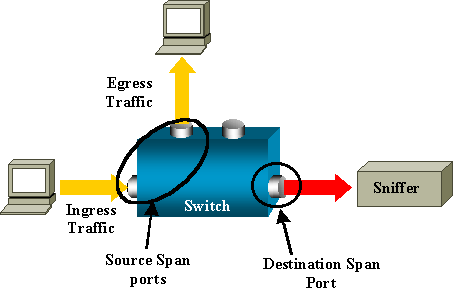
یکی از امکانات جالب و بسیار کاربردی بر روی سوئیچ های شرکت سیسکو، امکان ارسال یک کپی از ترافیک همه پورت های سوئیچ برروی یک پورت مشخص می باشد.
از این امکان معمولا در بکارگیری تجهیزات امنیتی نظیر IDS ها یا سایر آنالیزور های ترافیک اطلاعات نظیر Wireshark استفاده می شود.
پیکربندی SPAN در دو مدل Local SPAN و Remote SPAN به صورت ذیل می باشد:
- Local SPAN :
Switch (config)# monitor session 1 source interface fast 0/1 – 3
Switch (config)# monitor session 1 destination interface fast 0/4
- Remore SPAN :
Source Switch :
Switch (config)# vlan 30
Switch (config-vlan)# remote-span
Switch (config)# monitor session 1 source interface fast 0/1 – 3
Switch (config)# monitor session 1 destination remote vlan 30 reflector-port fast 0/24
Destination Switch :
Switch (config)# monitor session 1 source remote vlan 30
Switch (config)# monitor session 1 destination interface fast 0/10